واتس اب 0.2.8691
وقد أدت الراحة والفاعلية في WhatsApp إلى الاستخدام الواسع النطاق للرسول والنمو السريع لجمهوره. من بين أكثر من مليار مستخدم للنظام يوجد أشخاص لديهم احتياجات مختلفة ، لذلك فإن التطبيق عبر المنصات المستخدم للوصول إلى قدرات نقل المعلومات من خلال الخدمة هو ميزة مؤكدة. أدناه ننظر إلى WhatsApp لنظام التشغيل Windows - وهو نوع من الإضافة إلى العملاء. Vatsap لالروبوت و / أو دائرة الرقابة الداخلية والتي تحتل مكانًا مشرفًا في قائمة الوسائل المستخدمة للاتصال من قبل عدد كبير من مستخدمي الإنترنت.
Vatsap for Windows ليس أداة مستقلة لمشاركة المعلومات عبر الإنترنت ، بل هو رفيق لإصدار الجوال من برنامج messenger. ولكن في الوقت نفسه ، يعد التطبيق أداة لا غنى عنها عندما يكون من الضروري نقل الرسائل النصية ذات الحجم الكبير ومجموعة متنوعة من الملفات من مختلف الأنواع من خلال استخدام وظيفة WhatsApp.
محتوى
مزامنة مع إصدارات الجوال
في جوهرها ، WhatsApp for Windows عبارة عن "مرآة" لتطبيق العميل مثبت وتنشيطه في الهاتف الذكي أو الجهاز اللوحي الخاص بالمستخدم ، والذي يعمل تحت سيطرة نظام التشغيل المحمول. في حالة عدم وجود إصدار محمول وتنشيط من Vatsap ، لن يعمل إصدار سطح المكتب من برنامج messenger! يتسبب هذا العامل في العديد من الشكاوى وهو غير ملائم للغاية في الحقيقة ، لكن هذه المتطلبات الأمنية لنقل البيانات. يتم إقران العملاء عن طريق مسح رمز الاستجابة السريعة من شاشة الكمبيوتر باستخدام كاميرا الجهاز المحمول.
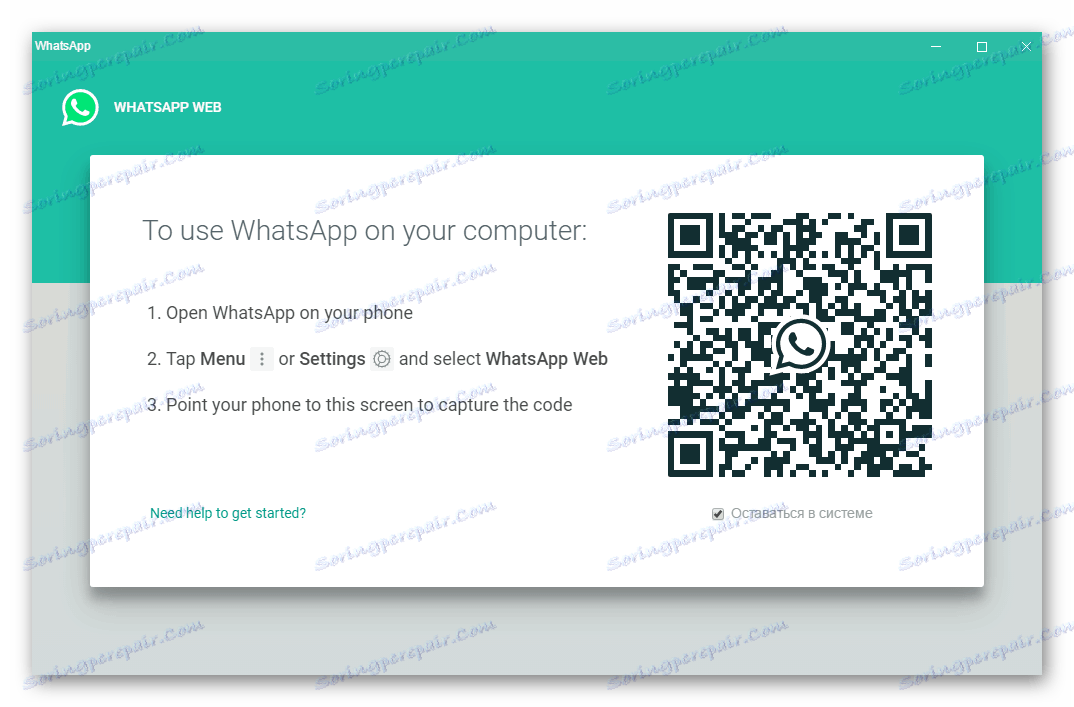
بعد إنشاء اتصال موثوق به بين WhatsApp على الهاتف الذكي (الكمبيوتر اللوحي) وإصدار Windows من التطبيق ، ستتم مزامنة جميع البيانات المضافة إلى النظام ويتم نقلها من خلاله من قبل. لا يستغرق هذا الإجراء الكثير من الوقت ، ويتم نسخ المعلومات من الجهاز المحمول بالكامل - جهات الاتصال ، محفوظات الرسائل ، إعدادات الملف الشخصي ، إلخ.
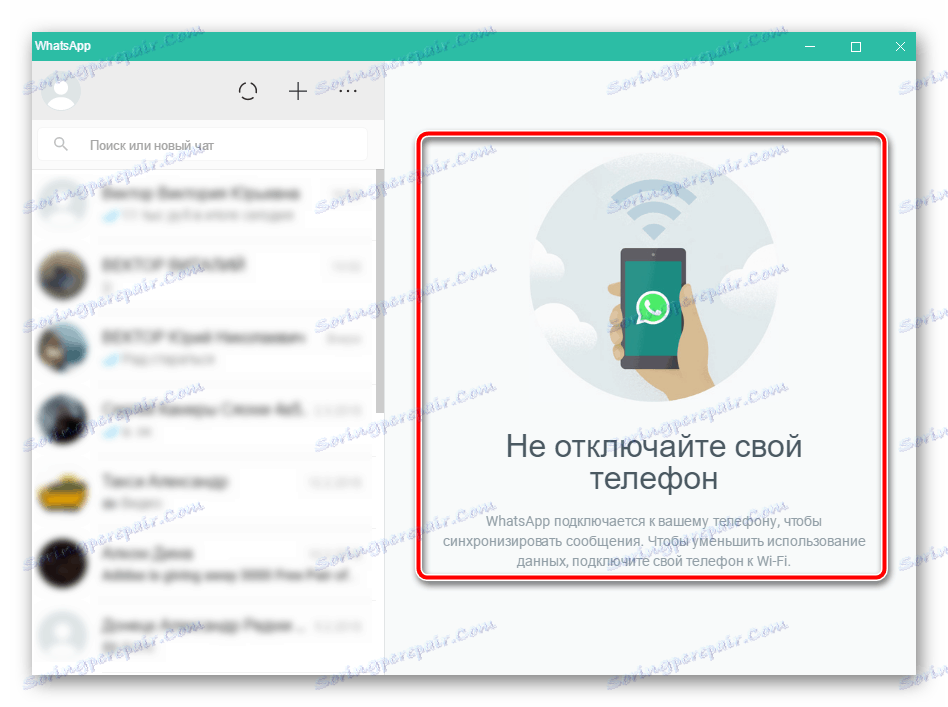
مراسلة
المراسلة مع أعضاء الخدمة الآخرين هي الوظيفة الرئيسية لـ Vatsap لـ Windows. بمجرد إنشاء الواجهة بين سطح المكتب وإصدارات الجوال من برنامج messenger ، يمكن للمستخدم البدء في المراسلة على الفور.
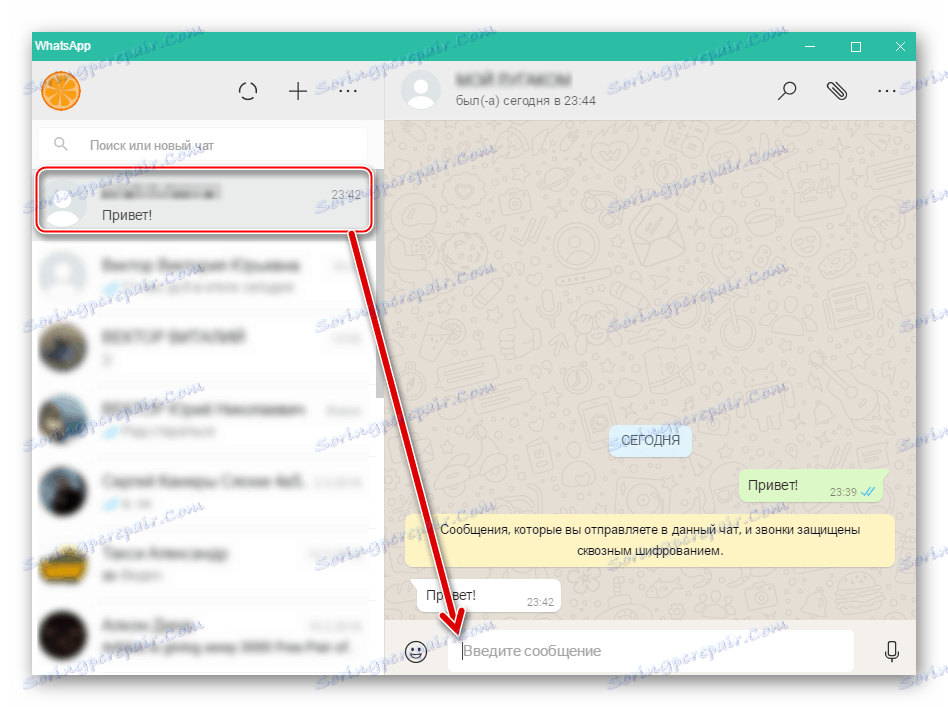
نافذة المحادثات لا تحتوي على عناصر غير ضرورية ، ولكن في نفس الوقت لا يوجد نقص في الأداء الوظيفي - الحد الأدنى من الخيارات الكافية موجود ويتم تنفيذها بشكل مريح للغاية من وجهة نظر المستخدم. على سبيل المثال ، تتم متابعة أو بدء محادثة جديدة بالنقر فوق اسم جهة الاتصال في الجزء الأيسر من النافذة ، ويؤدي مفتاح "Enter" الموجود بلوحة المفاتيح إلى إرسال رسالة - فمن الصعب تخيل تنظيم أبسط لعملية المراسلات. من بين أشياء أخرى ، يتوفر تسجيل وإرسال الرسائل الصوتية في النافذة الرئيسية للكمبيوتر الشخصي للكمبيوتر الشخصي.

اتصالات ، دردشة جديدة ، مجموعات
يتم تنظيم وصول المستخدم إلى قائمة جهات الاتصال في WhatsApp لنظام Windows بشكل غير عادي تمامًا. يمكنك رؤية القائمة والعثور على الشخصية الضرورية فيها من خلال النقر على زر "دردشة جديدة" .
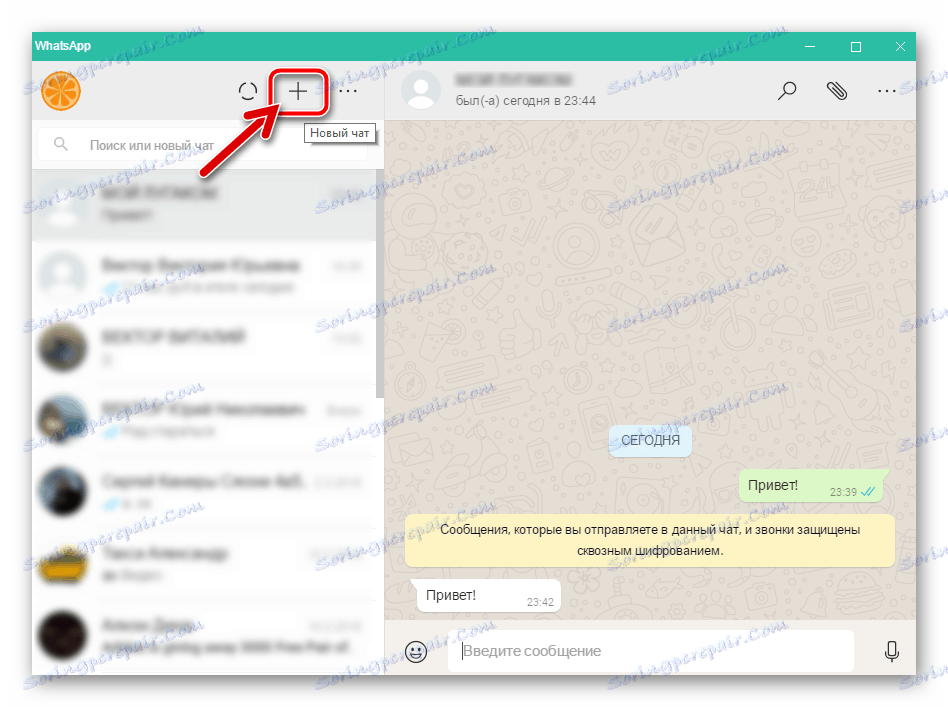
كما يوفر الزر الموضح أعلاه إمكانية الوصول إلى تنظيم المجموعات للتواصل مع العديد من مستخدمي الخدمة في نفس الوقت.
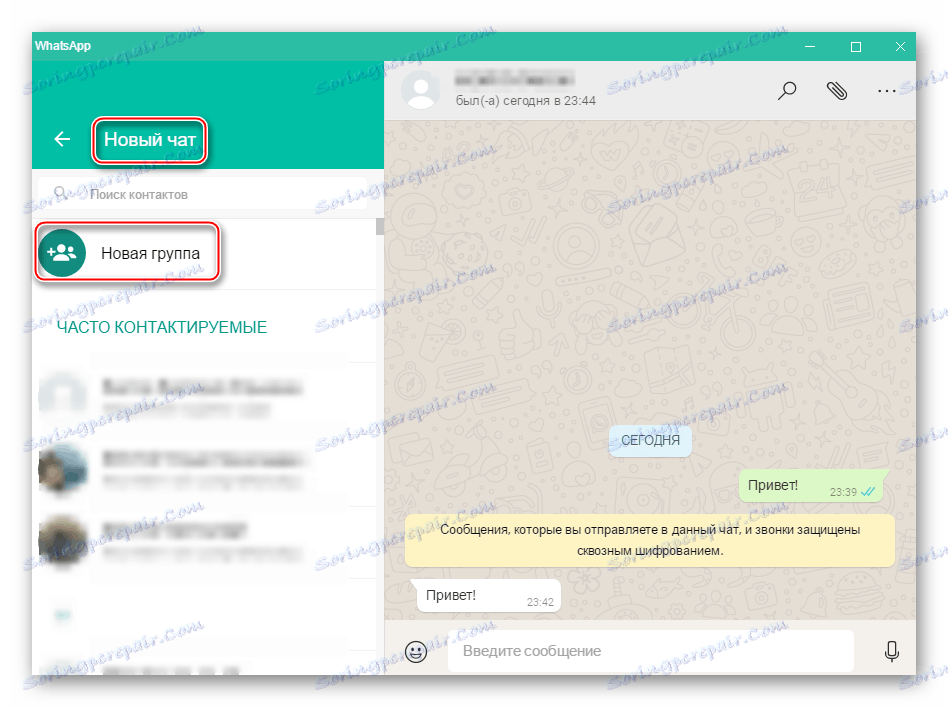
المشاعر
ربما لا توجد طريقة أفضل لإعطاء رسالة نصية عاطفية من استخدام الرموز. لا يسبب حل هذه المشكلة في WhatsApp for Windows أي صعوبات. بعد النقر على الزر المناسب ، يجد المستخدم كمية كبيرة من الصور المصغرة عالية الجودة والمتاحة للإضافة إلى الرسالة. تنقسم مجموعة الابتسامات إلى عدة فئات ، مما يسهل البحث عن الصورة المطلوبة في الوقت الحالي.
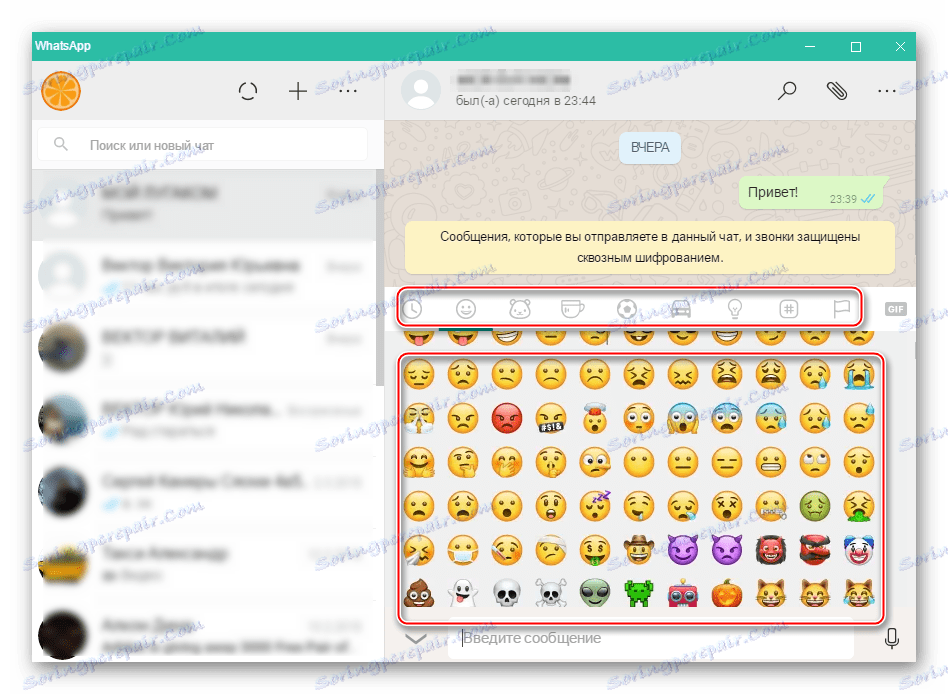
بشكل منفصل ، تجدر الإشارة إلى فرصة تشجيع نفسك والمحاور الخاص بك عن طريق إرسال صور مضحكة gif ، والتي يتم اختيارها من مكتبة واسعة النطاق.

إرسال الملفات
بالإضافة إلى الرسائل النصية ، يمكن نقل أنواع مختلفة من الملفات عبر Vatsap. ما عليك سوى النقر فوق الزر الموجود به صورة مشبك الورق وتحديد صورة أو فيديو أو تكوين موسيقي أو مستند على قرص الكمبيوتر الشخصي. سيتم تسليم الملفات إلى المحاور على الفور تقريبًا.
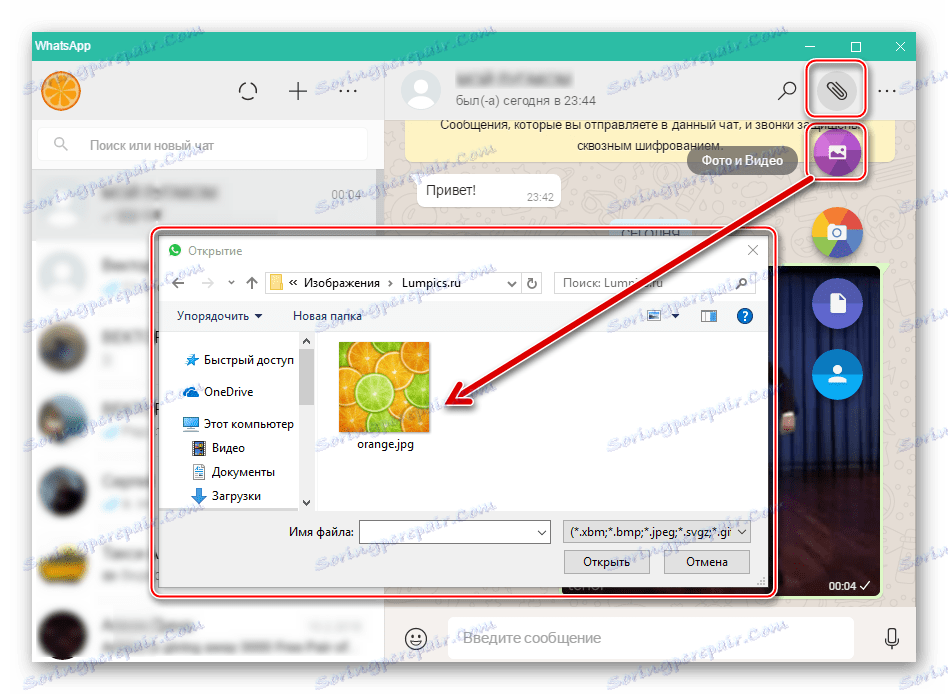
بالإضافة إلى أنواع الملفات القياسية المذكورة أعلاه ، يسمح Vatsap للكمبيوتر الشخصي لك بنقل الصور من كاميرا ويب ، بالإضافة إلى جهات الاتصال من القائمة المضافة إلى برنامج messenger.
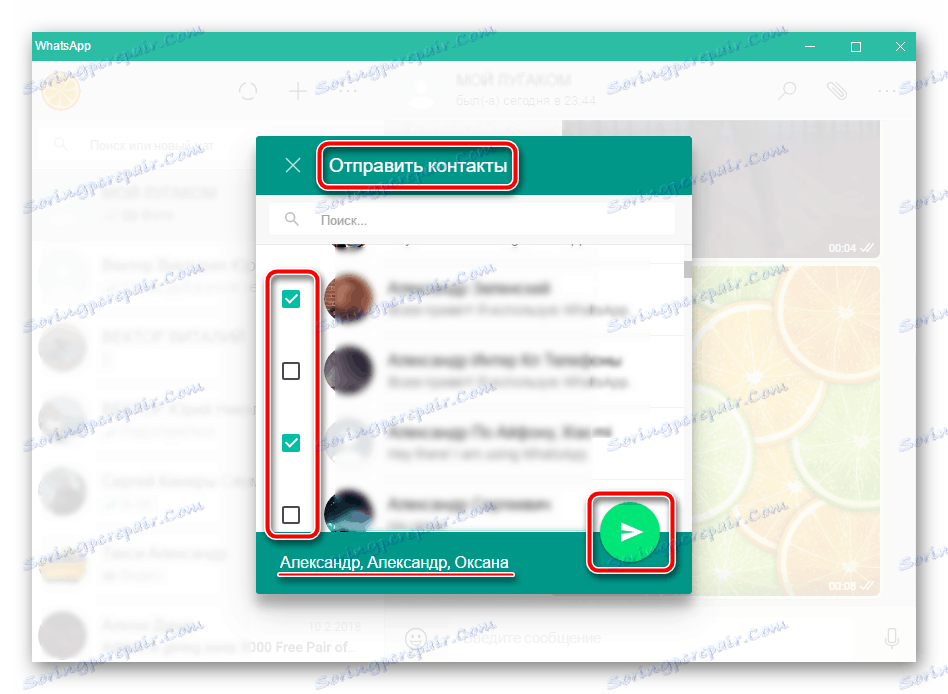
ترتيب المحادثات
قد يسبب عدد كبير من المحادثات المفتوحة في القائمة المقابلة من نافذة الدردشة بعض الإزعاج عند البحث عن الدردشة الصحيحة. لتجنب هذا الموقف ، قام مطورو WhatsApp for Windows بتجهيز الأداة بالخيارات التي تسمح لهم بتنظيم الحوارات.
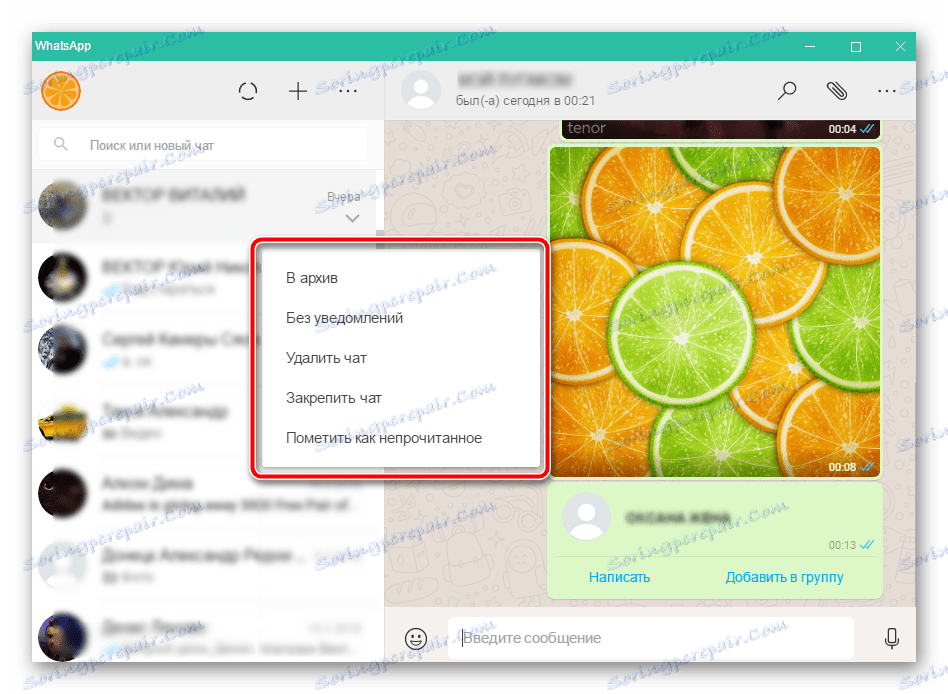
يمكن "تثبيت" الدردشات المهمة في أعلى القائمة ، ويمكن إزالة تلك المحادثات التي لم تعد تجري من القائمة المرئية "الأرشيف" . وبالطبع ، تتوفر الوظيفة لحذف المراسلات تمامًا مع جهة اتصال محددة.
تخصيص الملف الشخصي وإعدادات الواجهة
كما هو الحال في الإصدارات المحمولة من WhatsApp ، يوفر إصدار سطح المكتب القدرة على تخصيص ملف التعريف الخاص بك. يمكنك تغيير الصورة الرمزية ، مرئية للأعضاء الآخرين في اسم الخدمة وتعيين الحالة.

أما بالنسبة لظهور واجهة التطبيق ، فإليك إمكانيات التخصيص محدودة - يتوفر فقط تغيير في خلفية الحوارات.
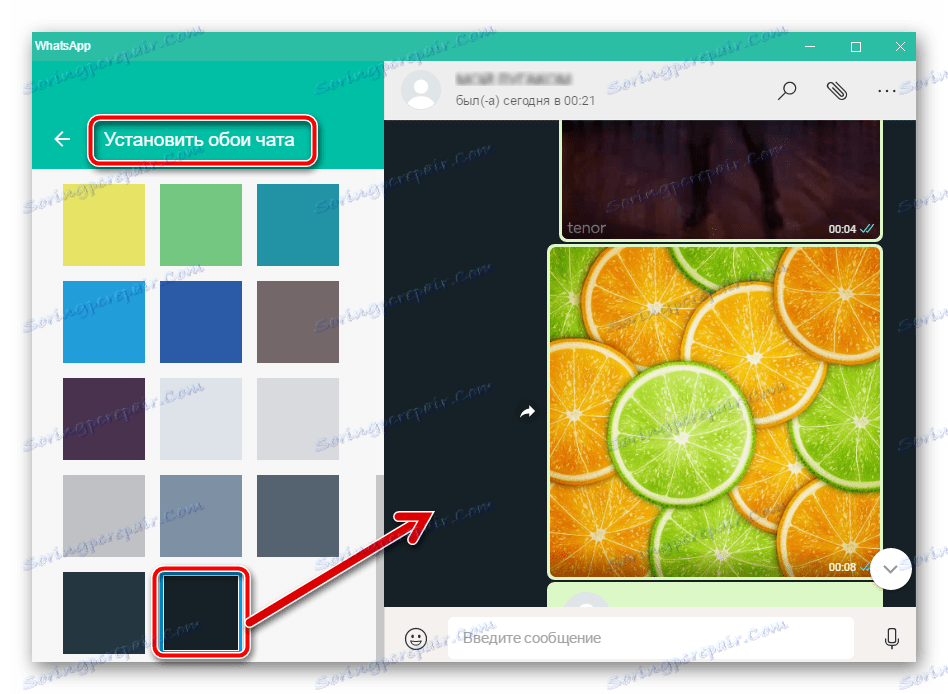
سلامة
إن الجانب الأمني للمعلومات السرية التي يتم نقلها عبر الإنترنت يقلق العديد من مستخدمي المراسلة الفورية. وتجدر الإشارة هنا إلى أنه عند استخدام خدمة Vatsap ، يتم استخدام التشفير الشامل لجميع مراسلات المستخدم ، بما في ذلك الملفات المرسلة ، لذلك يمكن للمشاركين في الدردشة اعتبار المعلومات المرسلة آمنة بما فيه الكفاية من نظرة الغرباء.
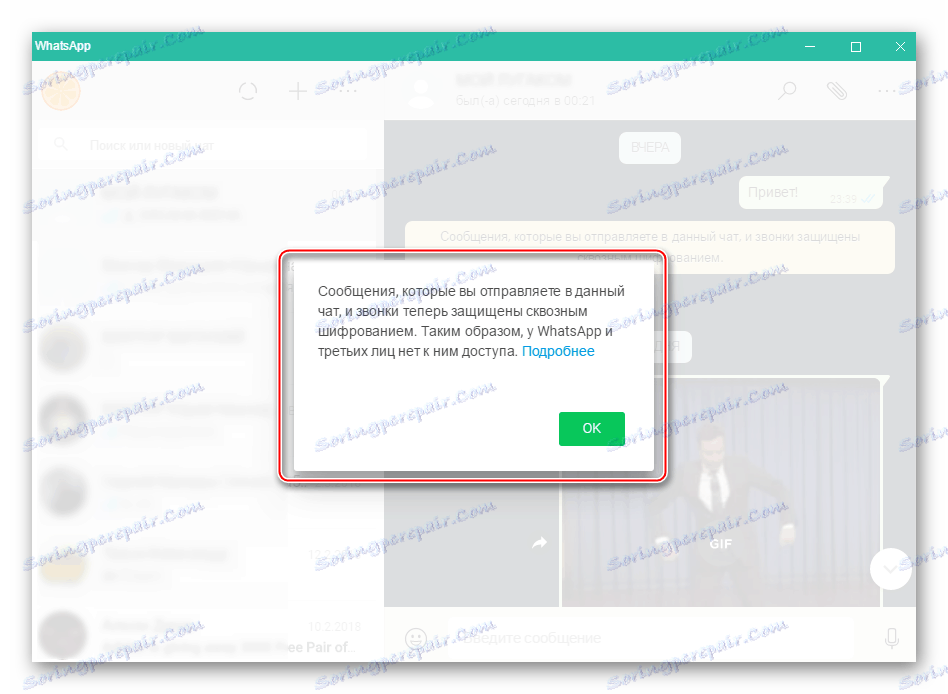
كرامة
- واجهة اللغة الروسية الحديثة والبسيطة.
- مزامنة فورية تقريبًا لتاريخ الدردشات والمجموعات مع جهاز محمول.
القصور
- توزيع الحجم
- لتشغيل التطبيق وتشغيله ، تحتاج إلى عميل خدمة قيد التشغيل على الجهاز المحمول الخاص بالمستخدم ؛
- عدم القدرة على إجراء مكالمات صوتية وفيديو ؛
- عدم وجود دعم لنظام التشغيل Windows أدناه الإصدار 8.
يعتبر WhatsApp for Windows إضافة طال انتظارها ونجاحًا بشكل عام إلى Vatsap على جهاز المستخدم المحمول. لا شك أن النظام الأساسي للأجهزة والبرامج المعروف الذي يعمل فيه التطبيق يعمل على توسيع نطاق استخدام واحد من أشهر برامج المراسلة الفورية.